Cách thay đổi trình duyệt mặc định trên Windows, Mac, iPhone và Android
Mọi người đều có một ứng dụng yêu thích để lướt trang web, tải xuống tệp, đọc bài báo và thực hiện các hoạt động dựa trên web khác. Nếu bạn luôn phải chuyển đổi trình duyệt mỗi khi mở liên kết, chúng tôi sẽ hướng dẫn bạn cách đặt ứng dụng yêu thích của bạn làm trình duyệt mặc định(default browser) trên thiết bị của bạn.
Bạn cũng có thể cần thay đổi trình duyệt web mặc định của mình nếu trình duyệt hiện tại đang hoạt động sai hoặc làm hỏng thiết bị của bạn(browser is malfunctioning or crashing your device) . Hướng dẫn này bao gồm các kỹ thuật dành cho thiết bị Android , iPhone, iPad, Windows và macOS. Bạn cũng sẽ học cách tắt các trình duyệt trong ứng dụng và hướng dẫn các ứng(instruct apps) dụng sử dụng trình duyệt mặc định(s default browser) trên thiết bị của bạn .

Thay đổi trình duyệt mặc định trong Android
Có một số cách để đặt hoặc thay đổi trình duyệt web mặc định trên thiết bị Android(Android device) . Bạn có thể thực hiện thay đổi trong chính ứng dụng hoặc thông qua menu Cài đặt Android(Android Settings menu) .
Nhấn và giữ trình duyệt bất kỳ, chạm vào biểu tượng thông tin(info icon) , mở rộng phần Nâng cao(Advanced) , chọn ứng dụng Trình duyệt(Browser app) và chọn ứng dụng bạn muốn làm trình duyệt mặc định(s default browser) trên thiết bị của mình .

Nếu thiết bị(device doesn) của bạn không hiển thị biểu tượng thông tin khi bạn nhấn và giữ biểu tượng ứng dụng, hãy chuyển đến menu cài đặt ứng dụng nâng cao của Android để thay đổi (Android)trình duyệt mặc định(default browser) của bạn .
Đi tới Cài đặt(Settings) > Ứng dụng và thông báo(Apps & notifications) > Ứng dụng mặc định(Default apps) > Ứng dụng trình duyệt(Browser app) và chọn ứng dụng bạn muốn làm trình duyệt web mặc định của mình.

Thay đổi trình duyệt mặc định(Change Default Browser) trên iPhone và iPad(iPhone and iPad)
Safari là trình duyệt web mặc định trên các thiết bị của Apple(Apple) — iPhone, iPad và Mac(Macs) . Mặc dù trình duyệt được tối ưu hóa để bảo vệ quyền riêng tư(privacy protection) , bảo mật, hiệu suất nhanh(speedy performance) và mức tiêu thụ pin(battery consumption) , vẫn có những trình duyệt khác có các tính năng tốt hơn.
Nếu bạn đã cài đặt các trình duyệt khác trên iPhone hoặc iPad(iPhone or iPad) của mình , đây là cách đặt chúng làm trình duyệt mặc định(default browser) của bạn .
Khởi chạy Cài đặt(Settings) , chọn ứng dụng bạn muốn làm trình duyệt web mặc định của mình, chọn Ứng dụng trình duyệt mặc định(Default Browser App) và chọn một trình duyệt từ danh sách.

Bạn cũng có thể truy cập trang “Ứng dụng trình duyệt mặc định” từ menu cài đặt trong ứng dụng của trình duyệt. Đối với Mozilla Firefox , khởi chạy trình duyệt, chạm vào biểu tượng menu bánh hamburger(hamburger menu icon) ở góc dưới cùng bên phải, chọn Cài đặt(Settings) và chạm vào Đặt làm Trình duyệt mặc định(Set as Default Browser) .

Trong Google Chrome, chạm vào biểu tượng menu ba chấm(three-dot menu icon) , chọn Cài đặt(Settings) , chọn Trình duyệt mặc định(Default Browser) , chọn Mở Cài đặt Chrome(Open Chrome Settings) và chọn Chrome làm trình duyệt mặc định(default browser) trong phần “Ứng dụng trình duyệt mặc định”.

Quy trình tương tự cũng áp dụng cho Microsoft Edge . Mở menu cài đặt của trình duyệt, chạm vào Đặt làm trình duyệt mặc định(Set as default browser) , chạm vào Ứng dụng trình duyệt mặc định(Default Browser App) và chọn Edge .

Thay đổi trình duyệt mặc định trên máy Mac
Cũng khá dễ dàng để thay đổi trình duyệt mặc định(default browser) trên máy(Mac) tính xách tay và máy tính để bàn Mac thành bất kỳ trình duyệt nào khác ngoài Safari .
Đi tới Tùy chọn hệ thống(System Preferences) , chọn Chung(General) , nhấn vào tùy chọn thả xuống Trình duyệt web mặc định(Default web browser) và chọn ứng dụng bạn muốn làm trình duyệt mặc định(default browser) .
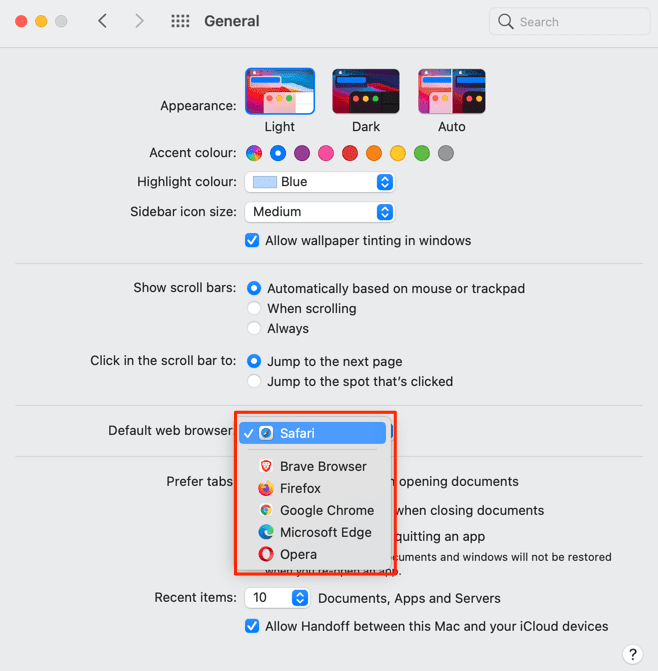
Bạn cũng có thể thay đổi trình duyệt web mặc định của máy Mac từ menu tùy chọn(preference menu) của ứng dụng . Trong Safari , chẳng hạn, nhấn phím Command (⌘) và Dấu phẩy (,)(Comma (,)) , đi tới tab Chung và chọn nút (General)Đặt mặc định(Set Default) . Bạn sẽ không tìm thấy tùy chọn này trên trang nếu Safari đã là (Safari)trình duyệt mặc định(default browser) trên máy Mac của bạn .

Để thay đổi trình duyệt mặc định(default browser) của bạn thành Mozilla Firefox , hãy nhấn Command (⌘) và Comma (,) và chọn nút Make Default trong phần “General”.
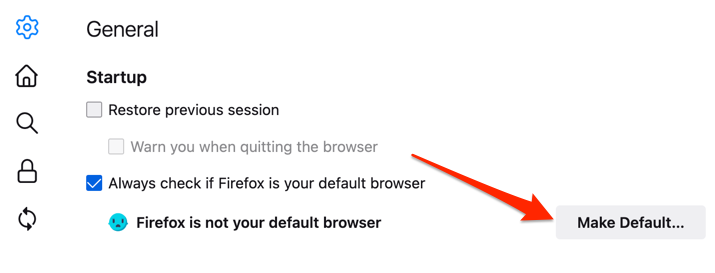
Đối với Google Chrome, nhấn Command (⌘) và Dấu phẩy (,)(Comma (,)) , cuộn đến phần “ Trình duyệt mặc định (Default browser)”(” section) và chọn nút Đặt làm mặc định(Make default) . Nút này sẽ không xuất hiện trên trang nếu Google Chrome đã là trình duyệt web mặc định của bạn.
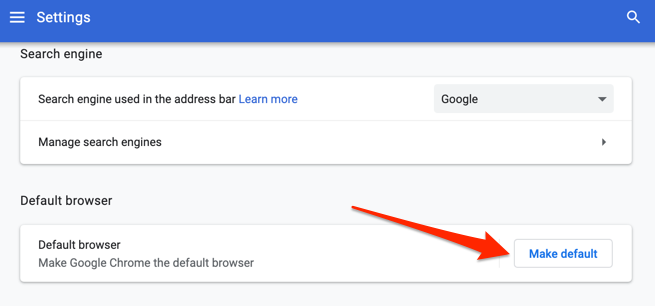
Muốn Microsoft Edge làm trình duyệt mặc định của bạn(Microsoft Edge as your default browser) ? Khởi chạy menu Cài đặt(Settings menu) của ứng dụng , chọn Trình duyệt mặc định(Default Browser) trên thanh bên và chọn Đặt làm mặc định(Make Default) .

Thay đổi trình duyệt mặc định trong Windows
Microsoft Edge hoặc Internet Explorer(Microsoft Edge or Internet Explorer) thường là trình duyệt web mặc định trên các thiết bị Windows . Nếu bạn muốn sử dụng các trình duyệt khác để mở liên kết web, hãy thay đổi trình duyệt mặc định(s default browser) của thiết bị trong menu Cài đặt Windows(Windows Settings menu) .
Nhấn phím Windows(Windows key) + I để khởi chạy ứng dụng Cài đặt Windows(Windows Settings app) , chọn Ứng dụng(Apps) và chọn Ứng dụng mặc định(Default Apps) trên thanh bên.
Tốt hơn, hãy nhập hoặc dán ms-settings: defaultapps vào thanh địa chỉ của trình duyệt, nhấn Enter và chọn Mở Cài đặt(Open Settings) (hoặc Cài đặt(Settings) ) để chuyển thẳng đến trang cấu hình Ứng dụng mặc định(Default App configuration) trong menu Cài đặt Windows(Windows Settings menu) .
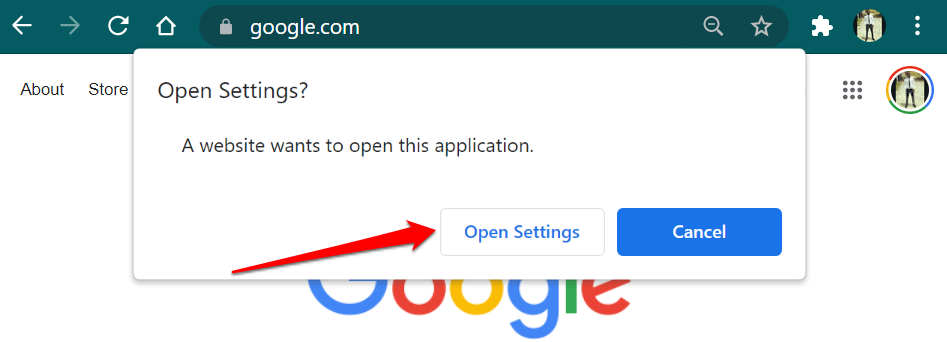
Sau đó(Afterward) , chọn ứng dụng trong phần “Trình duyệt web ”(” section) và chọn trình duyệt web mặc định(default web browser) ưa thích của bạn trong cửa sổ “Chọn ứng dụng”.

Trên các thiết bị Windows chạy (Windows)hệ điều hành(operating system) cũ hoặc lỗi thời ( Windows 8 trở xuống), Control Panel là cách duy nhất để thay đổi trình duyệt mặc định(default browser) của bạn .
- Nhấn các phím Windows(Windows keys) + R , nhập bảng điều khiển(control panel) vào hộp thoại và chọn OK để mở Bảng điều khiển Windows(open the Windows Control Panel) .

- Đặt tùy chọn “Xem theo” thành Biểu tượng lớn(Large Icons) và chọn Chương trình mặc định(Default Programs) .

- Chọn Đặt chương trình mặc định của bạn(Set your default programs) .

- Cuộn(Scroll) qua danh sách các ứng dụng trên thanh bên, chọn ứng dụng bạn muốn làm trình duyệt mặc định(default browser) và chọn Đặt chương trình này làm mặc định(Set this program as default) .
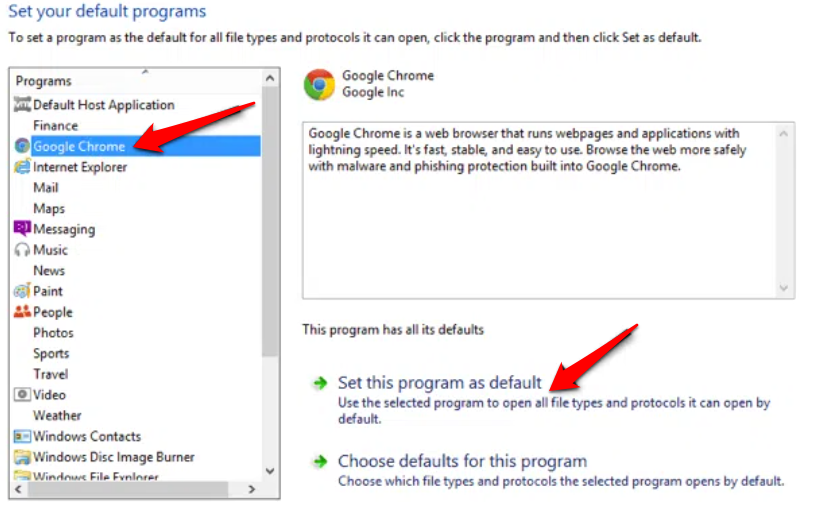
Tham khảo hướng dẫn này về cách thay đổi trình duyệt web mặc định trong các phiên bản Windows cũ hơn để tìm hiểu thêm.
Phần thưởng: Sử dụng trình duyệt mặc định(Default Browsers) trong ứng dụng dành cho thiết bị di động(Mobile Apps)
Nhiều phương tiện truyền thông xã hội và ứng dụng email trên điện thoại thông minh có trình duyệt tích hợp sẵn. Vì vậy, khi bạn nhấn vào một liên kết web(web link) , trang web sẽ mở trực tiếp trong ứng dụng. Nếu bạn muốn xem các(view web) trang web trong trình duyệt web mặc định của mình, chúng tôi sẽ hướng dẫn bạn cách thực hiện việc này trên các ứng dụng như Gmail , Twitter , Instagram , v.v.
Sử dụng trình duyệt mặc định trong Gmail(Use Default Browser in Gmail)
Mở Gmail, chạm vào biểu tượng menu(menu icon) , chạm vào Cài đặt(Settings) , chạm vào Ứng dụng mặc định(Default apps) , tắt Hỏi tôi ứng dụng nào sẽ sử dụng mọi lúc(Ask me which app to use every time) và chọn trình duyệt ưa thích của bạn. Chọn Ứng dụng trình duyệt mặc định(Default browser app) nếu bạn muốn mở liên kết bằng trình duyệt mặc định trong (default browser)menu Cài đặt(Settings menu) của thiết bị .
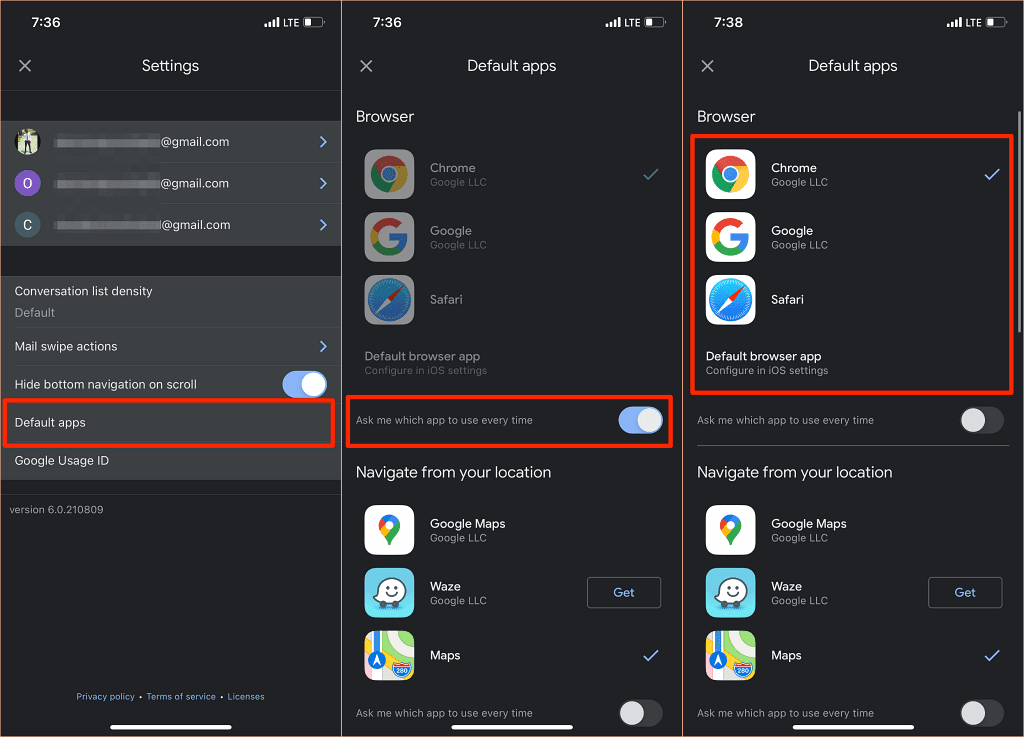
Phiên bản Gmail dành cho Android(Android version) không còn có tùy chọn để tắt trình duyệt tích hợp của ứng dụng. Nhưng bạn có thể thực hiện thay đổi từ trang thông tin ứng dụng của Gmail .
Đi tới Cài đặt(Settings) > Ứng dụng và thông báo(Apps & notifications) > Tất cả ứng dụng(All Apps) (hoặc Xem tất cả ứng dụng(See All Apps) )> Gmail > Mở liên kết được hỗ trợ(Open supported links) và chọn Không mở trong ứng dụng này(Don’t open in this app) .

Sử dụng trình duyệt mặc định trong Reddit(Use Default Browser in Reddit)
Để sử dụng trình duyệt mặc định(default browser) của bạn để mở các liên kết web trong ứng dụng Reddit(Reddit app) , hãy nhấn vào ảnh hồ sơ(profile picture) của bạn , chọn Cài đặt(Settings) , chọn Mở liên kết(Open links) và chọn Trình duyệt mặc định(Default browser) .

Sử dụng trình duyệt mặc định trong Twitter(Use Default Browser in Twitter)
Twitter mở các liên kết web trong “ trình duyệt Twitter tích hợp sẵn. (Twitter browser.)”Nếu bạn muốn mở liên kết web trong trình duyệt mặc định(s default browser) của thiết bị , hãy chuyển đến cài đặt“ Hiển thị và âm thanh ”của ứng dụng để thực hiện thay đổi.
Lưu ý rằng bạn không thể sử dụng trình duyệt mặc định(s default browser) của iPhone hoặc iPad(iPhone or iPad) để mở trực tiếp các liên kết bên ngoài. Bạn chỉ có thể tắt trình duyệt tích hợp của Twitter trên thiết bị Android .
Mở Twitter, nhấn vào biểu tượng hồ sơ(profile icon) của bạn , chọn Cài đặt và quyền riêng tư(Settings and privacy) , chọn Hiển thị và âm thanh(Display and sound) , rồi bỏ chọn Sử dụng trình duyệt trong ứng dụng(Use in-app browser) .

Sử dụng trình duyệt mặc định trong Google(Use Default Browser in Google)
Ứng dụng Google(Google app) trên thiết bị Android mở các liên kết từ kết quả tìm kiếm trong trình duyệt tích hợp của nó. Thay vào đó, để sử dụng trình duyệt mặc định(s default browser) của thiết bị của bạn , hãy nhấn vào Thêm(More) ở góc dưới cùng bên phải, chọn Cài đặt(Settings) , chọn Chung(General) và tắt Mở trang web trong ứng dụng(Open web pages in the app) .

Mặc dù các trình duyệt trong ứng dụng cung cấp khả năng truy cập nội dung nhanh hơn, nhưng nhiều trình duyệt thiếu các tính năng cơ bản và nâng cao như dấu trang trang web, trình chặn quảng cáo(ad blocker) , trình dịch trang web(webpage translator) , VPN tích hợp sẵn , trình quản lý tải xuống(download manager) , v.v. Vì vậy, hầu như luôn tốt hơn khi xem nội dung web bằng cách sử dụng mặc định của bạn trình duyệt web.
Chúng tôi cũng nên lưu ý rằng bạn luôn có thể thay đổi trình duyệt mặc định(s default browser) của thiết bị bao nhiêu lần tùy thích. Hãy cho chúng tôi biết nếu bạn có bất kỳ câu hỏi.
Related posts
Cách Record Skype Calls trên Windows, Mac, iPhone and Android
Cách thay đổi trình duyệt web mặc định trong Windows 11/10
9 Quick Ways Để tạo Image Transparent trên Windows and Mac
Cách chuyển đổi WebP thành GIF trên Windows or Mac
Cách thay đổi vị trí thư mục tải xuống mặc định trên mọi trình duyệt web
Bạn có thực sự cần phần mềm chống vi-rút trên máy tính Windows hoặc Mac của mình không?
Cách ghi video WMV của Windows Movie Maker sang DVD
Windows 10 & Windows 7 RAM Requirements - Bạn cần bao nhiêu bộ nhớ?
Cách gán địa chỉ IP tĩnh cho PC chạy Windows 11/10
Tại sao bạn không nên sử dụng Windows XP nữa
Các trang web & plugin trình duyệt tốt nhất để cải thiện trải nghiệm Netflix của bạn
Thay đổi hoặc giả mạo địa chỉ MAC trong Windows hoặc OS X
Bật các thành phần máy tính bảng Windows trong Windows
Cách nhấp chuột phải bằng bàn phím trong Windows và Mac
Chạy các chương trình cũ hơn ở chế độ tương thích trong Windows 11/10
Cách xóa các ứng dụng Microsoft mặc định trong Windows 11/10
Thay đổi âm thanh khởi động và tắt máy của Windows
Cách chuyển hoặc di chuyển tệp từ Windows PC sang Mac
Cách xóa hoặc xóa tài liệu gần đây của tôi trong Windows
Truy cập BIOS và thay đổi thứ tự khởi động cho mọi phiên bản Windows
